Podemos hacer el cambio o modificación de un logo en el template en Siigo. Lo primero que vamos a tener en cuenta es identificar el nombre del template que se va a modificar y así mismo el número de la empresa para el que se va a hacer esta modificación.
Ingresamos al explorador de Windows, allí vamos a ubicar la unidad donde se tienen las carpetas de la información de Siigo.
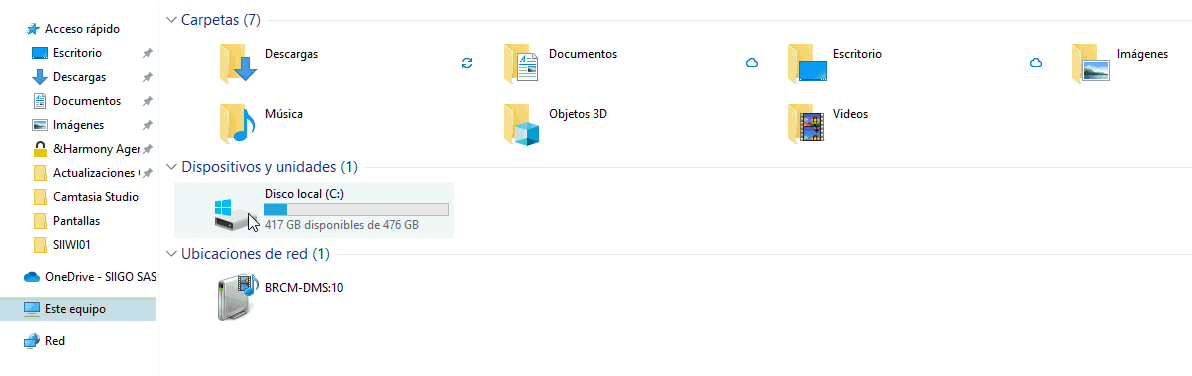
Ubicamos las carpetas de la empresa.
![]()
Y allí, ingresamos a la carpeta Templates.
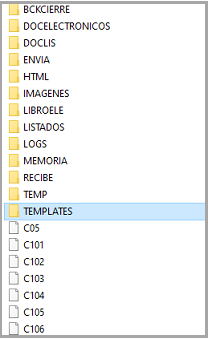
Ubicamos el modelo que vamos a agregar o modificar el logo.
Importante: Recordemos que este cambio se debe hacer documento por documento, el programa no lo hace automáticamente para todos los documentos.

Con el click derecho del mouse, le damos en abrir el documento, para que al guarda, lo haga en la misma ruta donde se encuentra el archivo. Ya en el documento, le damos insertar imagen y la seleccionamos de la ruta donde se encuentre guardada en el equipo.
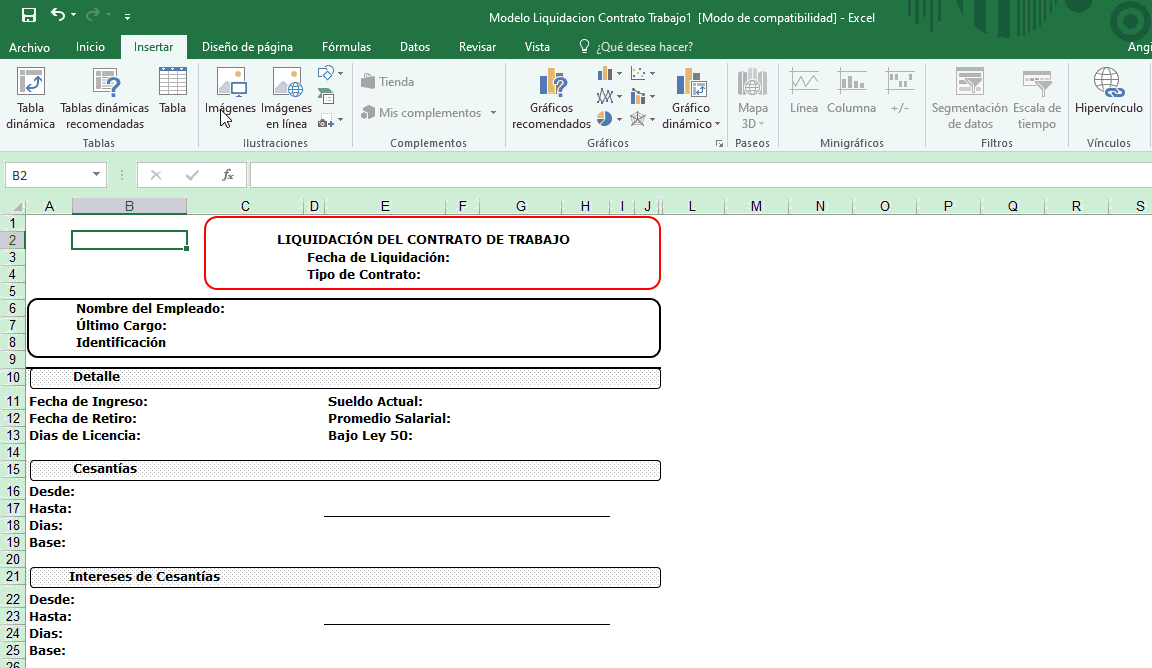
Seleccionado el logo, ya podemos organizar el tamaño y el lugar donde queremos que quede ubicado.
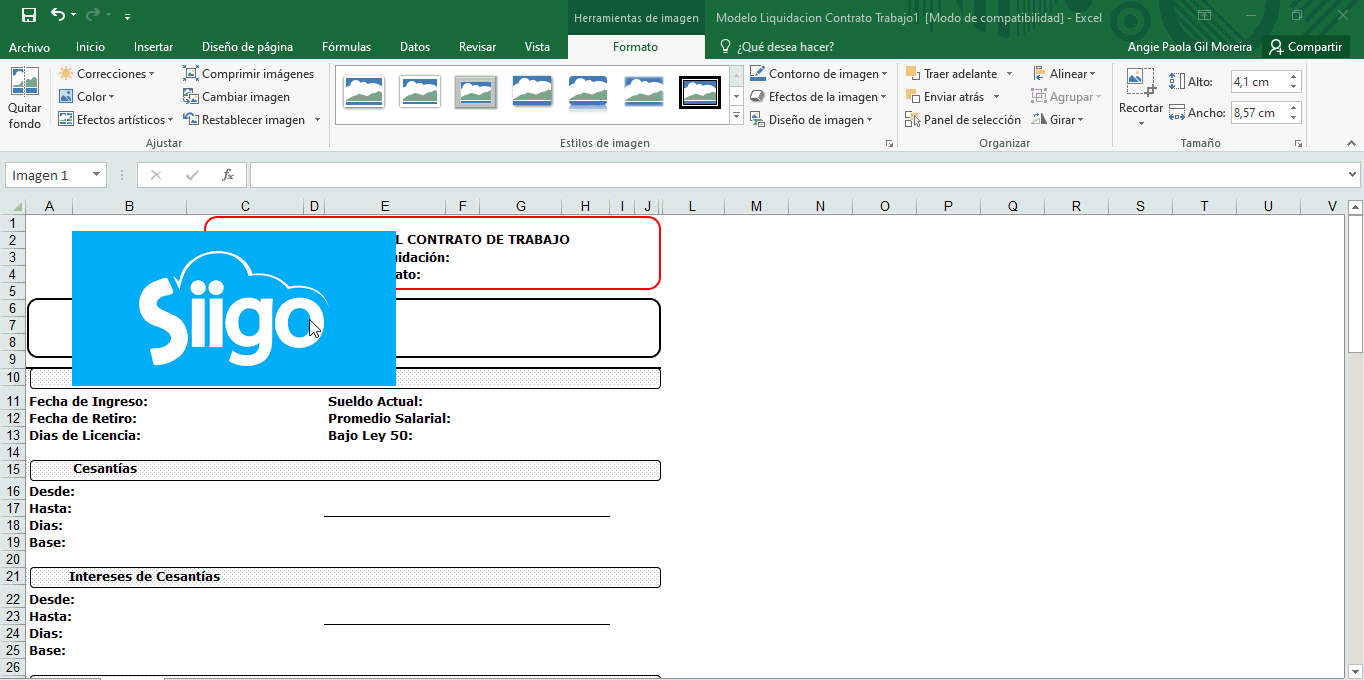
Si el archivo se abrió con doble clic, debemos tener en cuenta al tener listo el logo, debemos dar guardar como, e ir a la ruta donde está el archivo para reemplazar, que es la unidad, la carpeta de la empresa, la carpeta de Templates. Igualmente, que el archivo quede como plantilla de Excel 97-2003. Se debe confirmar que el archivo modificado, quede actualizado en esta ruta, o los cambio no se verán reflejados, al generar el informe.
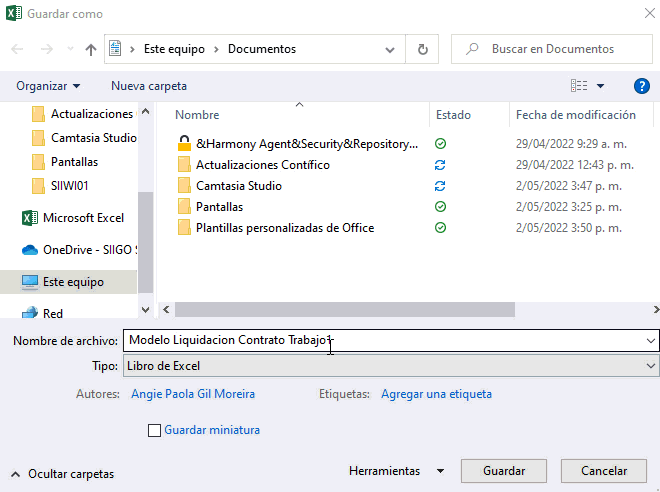
Después de guardado, ya podemos ir a generar el documento con el template.
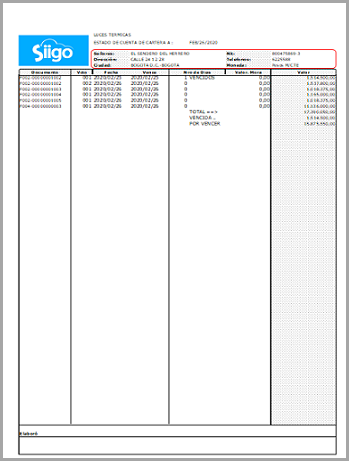
buenas tardes al momento de generar informe de siigo a excel me sale error 48
3 febrero, 2021 at 4:02 pmHola, Alejandro normalmente este error se presenta por permisos después de realizada actualización de últimos cambios, puedes ejecutar el archivo Utiregistro que se encuentra en la carpeta de Siigo, en la unidad C. Puedes comunicarte al call center para que te colabore el área técnica con el proceso.
5 febrero, 2021 at 12:59 pm